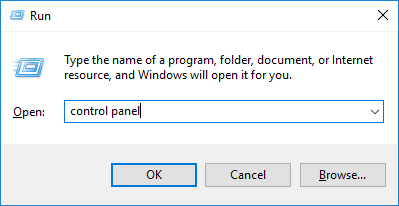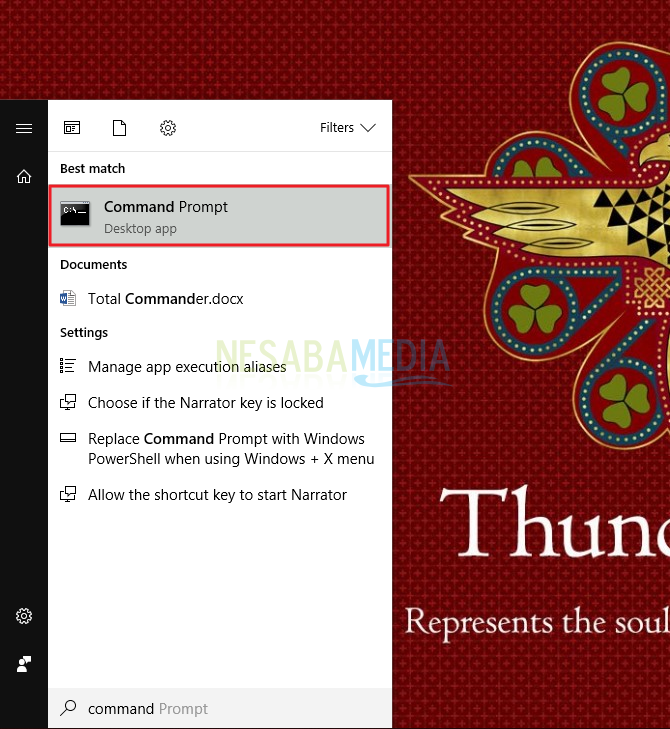Veja como configurar a LAN no Windows 10 para compartilhar dados / impressora
Como faço para definir a LAN no Windows 10? LAN ou rede local é um tipo de rede de computadores. LAN é uma rede de computadores com a menor cobertura em comparação com outras redes de computadores.
Essa rede também costuma ser chamada de rede local porque é usada apenas para conectar dispositivos em uma sala ou área local.
Para redes LAN que fornecem conexões Wi-Fiestamos mais familiarizados com o termo hotspot. Em geral, a função de uma LAN é conectar vários dispositivos a uma rede que ainda está em um escopo pequeno. A distância também é geralmente muito próxima. Exemplos do uso de redes LAN que frequentemente encontramos são as redes de um laboratório de informática.
Como definir a LAN no Windows 10

As configurações de rede na LAN são feitas quando o usuáriodeseja compartilhar recursos, seja compartilhando dados, pastas ou até impressoras, onde outros usuários conectados na mesma rede podem acessar o recurso.
Por exemplo, por exemplo, na casa / escritórioVocê tem 1 impressora e deseja configurá-la para que possa ser acessada por qualquer pessoa que esteja conectada na mesma rede que você (por exemplo, em 1 rede Wi-Fi). Para facilitar, praticamos (aqui eu uso 1 impressora + 2 laptops conectados na mesma rede WiFi).
1. Verifique se o PC está conectado à mesma rede
Primeiro, verifique se o PC A ou PC Bjá conectado na mesma rede. Seja conectado via cabo LAN ou Wifi, é a mesma coisa que importa em uma rede. Como verificá-lo assim (tanto no PC A como no PC B devem ser verificados primeiro):
1. Digite Painel de controle então escolha Rede e Internet.

2. Na janela Centro de Rede e Compartilhamento. Depois clique Wi-Fi (ponto de acesso de nome) como a seta indica.
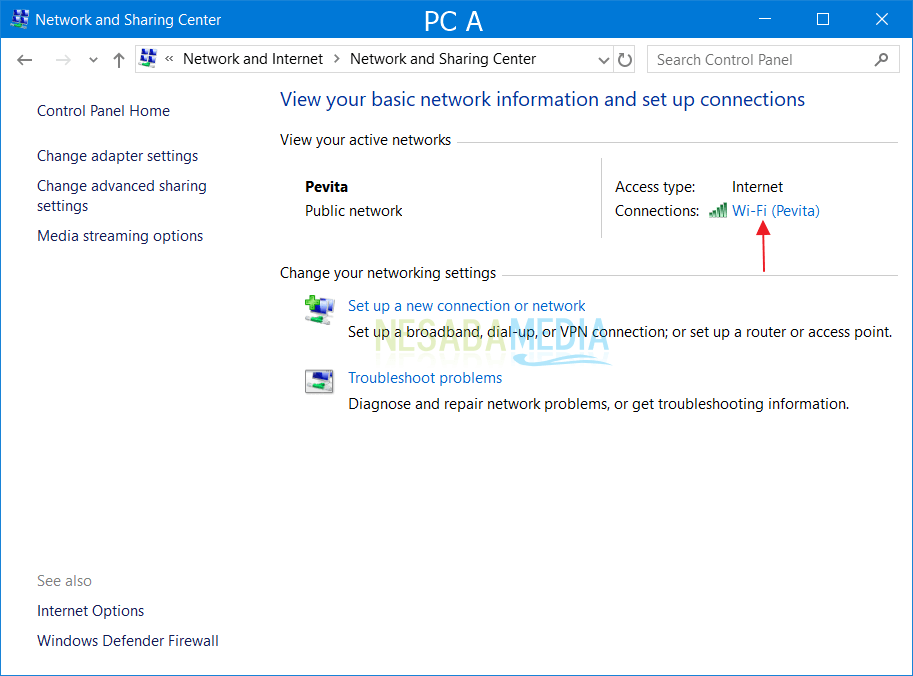
3. Destacam-se o endereço IP e o gateway IP do PC A que atua como um servidor e está conectado auma impressora. Como definir uma LAN entre dois ou mais PCs é muito fácil, o gateway IP mais importante do PC deve ser o mesmo. Não importa, o IP pode ser automaticamente diretamente do modem / Ap / switch (DHCP) ou configurado manualmente (Estático).
Nota : Não ensinei como definir manualmente uma rede LAN (estática), porque geralmente resultará em uma conexão à Internet que não está conectada.
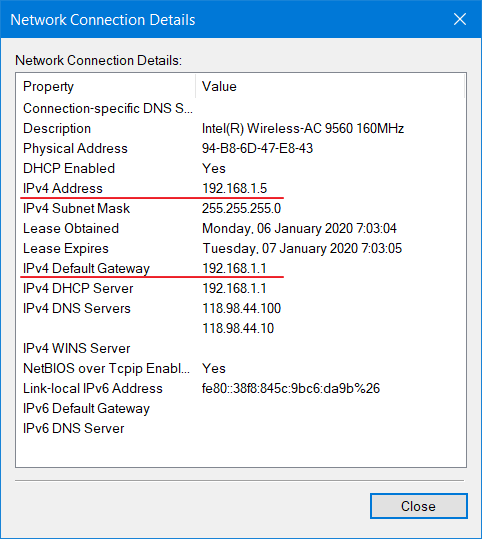
4. No PC B, certifique-se de executar o ping primeiro pressionando Ctrl + R então digite ping 192.168.1.5 -t. Se estiver conectado, a resposta será mais ou menos assim.
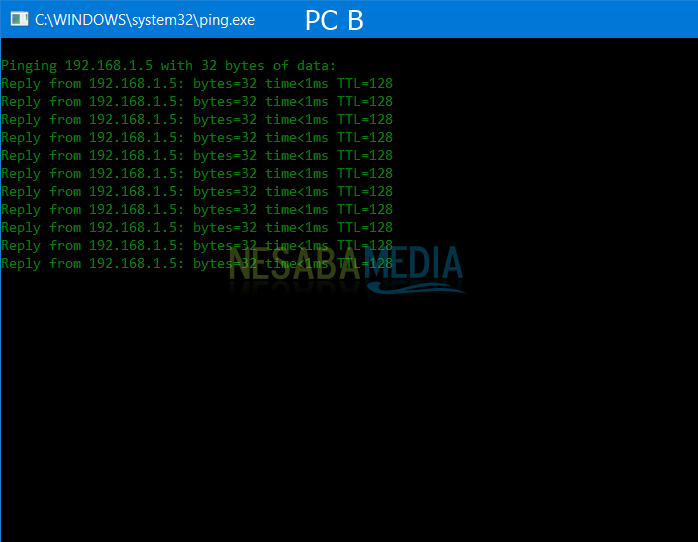
2. Configuração do PC A (conectado à impressora)
1. Na janela Centro de Rede e Compartilhamento, selecione Alterar configurações avançadas de compartilhamento.

2. Em seguida, selecione a opção de rede que possui as palavras (perfil atual) Depois disso escolha Ativar a descoberta de rede e Ativar o compartilhamento de arquivos e impressoras.

3. Nas opções Todas as redese selecione Ative o compartilhamento para que qualquer pessoa com rede ... depois role um pouco para baixo.
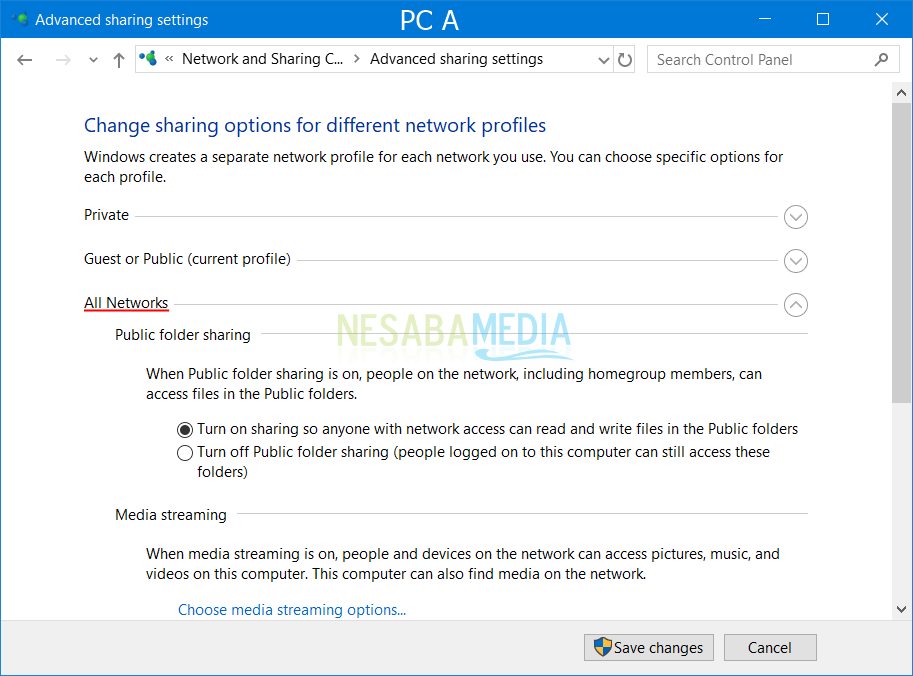
4. Depois escolha Desativar compartilhamento protegido por senha para que os usuários que desejam acessar a pasta / impressora compartilhada pelo PC A não precisem mais digitar uma senha. Então escolha Salvar alterações.
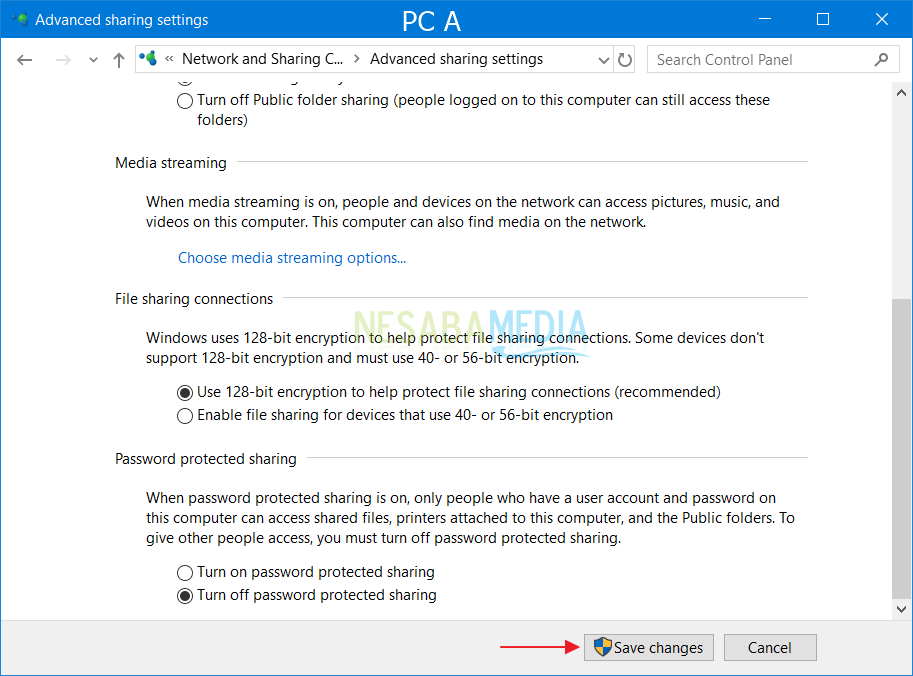
5. Volte para a janela Painel de controle. Escolha Exibir dispositivos e impressoras.
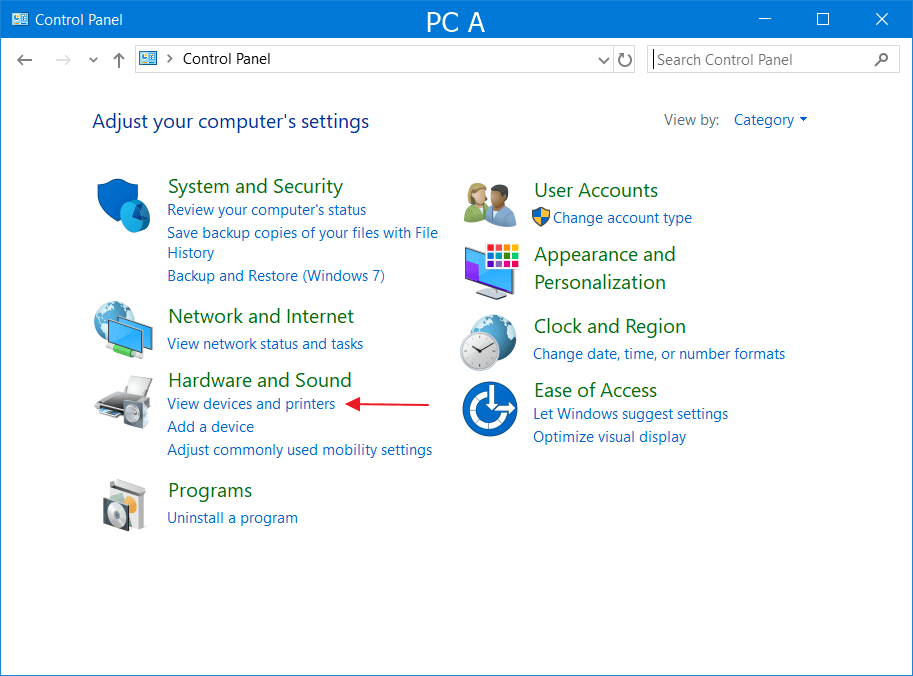
6. Clique com o botão direito do mouse na impressora que deseja compartilhar.
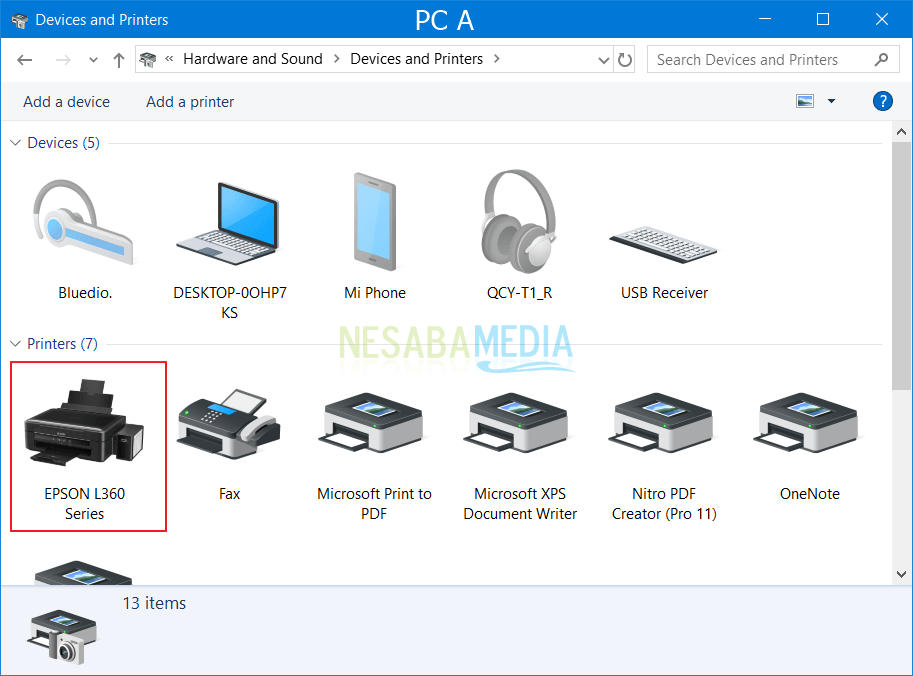
7. Então escolha Propriedades da impressora.

8. Nomeie a impressora que deseja compartilhar e selecione-a. OK.

3. Configuração do PC B (quem deseja acessar a impressora)
1. Na janela Centro de Rede e Compartilhamento, selecione Alterar configurações avançadas de compartilhamento.

2. Selecione a opção de rede para a qual está escrevendo (perfil atual) Depois disso escolha Ativar a descoberta de rede e Ativar o compartilhamento de arquivos e impressoras.
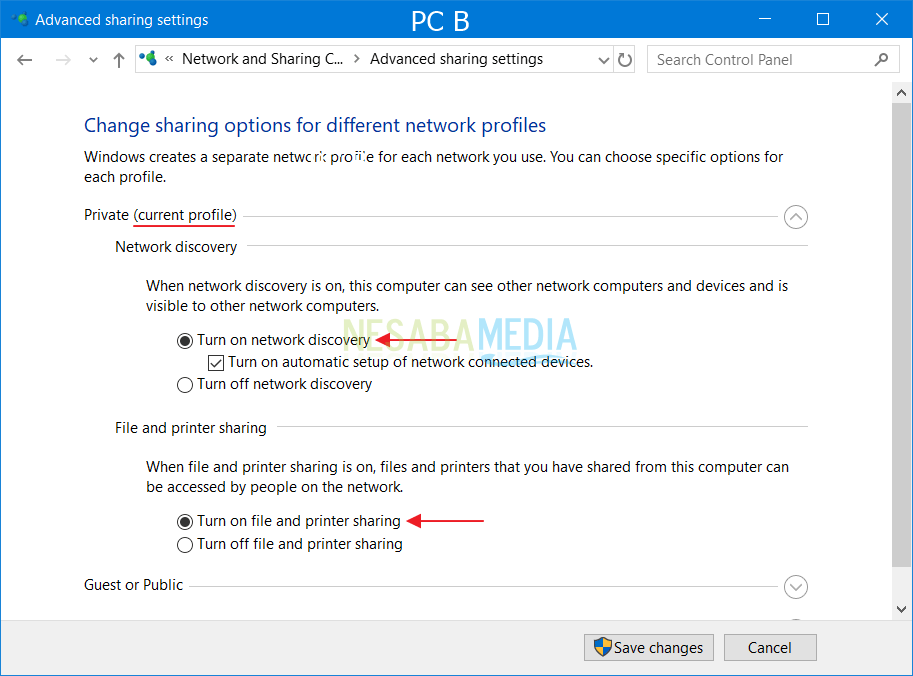
3. Digite o gerenciador de arquivos e selecione Rede. Selecione o PC detectado, o nome pode ser diferente.

4. O nome da impressora que foi compartilhada aparecerá, clique com o botão direito do mouse> selecione Conectar.
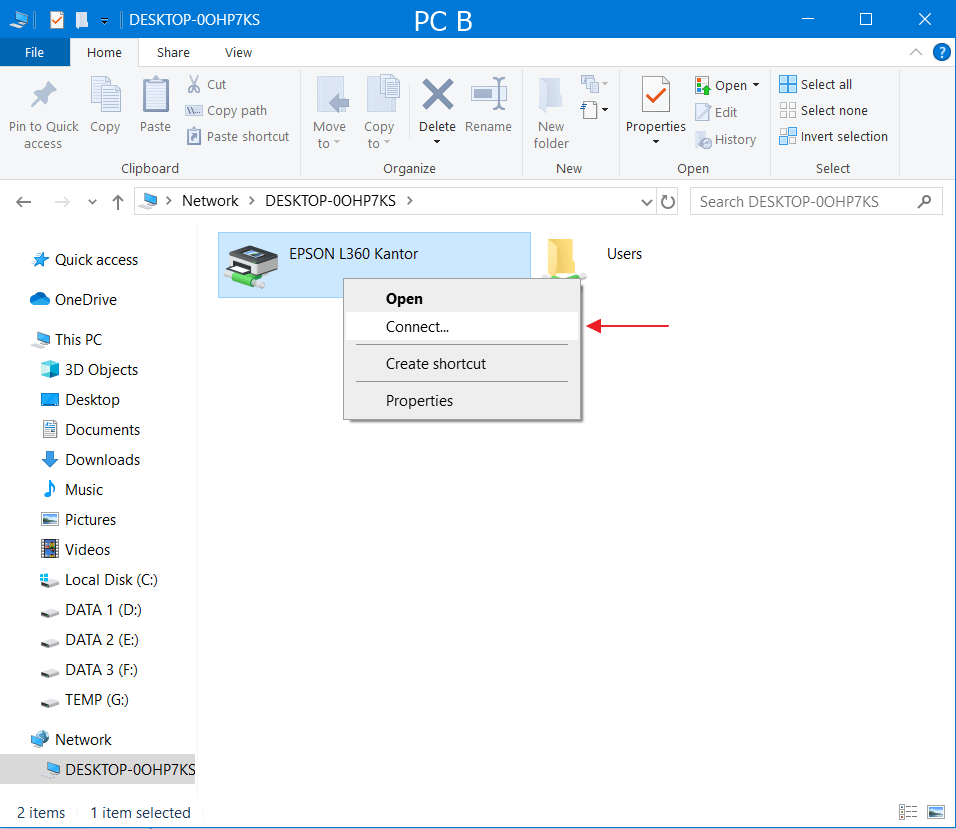
5. Com êxito, agora você pode imprimir diretamente do PC B. Além disso, você também pode compartilhar arquivos / pastas no PC A.

Características da rede LAN
Você precisa saber que toda rede é certacada um tem suas próprias características Não há exceção à rede LAN que possui as características que a distinguem de outras redes. Alguns dos recursos possuídos pelas LANs incluem:
- A LAN é uma rede com um escopo mais restrito, por exemplo, escritórios, escolas, cibercafés, residências.
- As LANs têm taxas de transferência de dados relativamente mais altas.
- A LAN pode funcionar corretamente, mesmo que não use uma rede de telecomunicações. Ou seja, a LAN não requer conexão com a internet.
Função LAN
Como mencionamos antes,a função da LAN é conectar computadores em uma rede que facilita nosso trabalho, pois pode ser mais eficaz e eficiente. Além disso, ainda existem várias outras funções pertencentes à LAN, incluindo:
- LAN é uma rede de computadores usada para conectar vários computadores em uma área estreita.
- A LAN é útil para conectar vários computadores, facilitando a comunicação.
- A LAN também facilita para os usuários quando eles desejamfaça transferência de dados. Portanto, eles não precisam mais ir ao computador de destino para copiar dados, porque tudo pode ser feito imediatamente, desde que esteja conectado à mesma rede de computadores.
- A LAN também é útil na economia de custosoperacional. Isso ocorre porque as conexões entre dispositivos se tornam mais fáceis e rápidas e também podem ser usadas juntas, como o uso de uma impressora, servidor e outros.
Um possível uso da rede LANfrequentemente você encontra uma LAN para escritórios, escolas, cibercafés e também para casa. Hoje, a maioria das redes LAN já usa Ethernet IEE 802.3. Além disso, as LANs também são equipadas com switches que possuem velocidades de transferência de dados de até 10, 100 ou até 1000 Mbps. Ainda existem outras tecnologias de LAN, redes 802.11b ou Wi-Fi LAN.